Google Meet 설정 및 사용 방법| 2022년 최고의 가이드
게시 됨: 2022-09-27Google Meet은 전 세계에서 고객, 동료 및 기타 친구들과 연결할 수 있는 강력한 화상 회의 도구입니다. 이 문서에서는 Google Meet을 효과적으로 사용하기 위한 연결 방법, 회의 설정 방법, 제안 방법을 보여줍니다.
최근 Google Meet의 인기가 높아지고 있는 것은 놀라운 일이 아닙니다. 다양하고 뛰어난 기능이 함께 제공되어 매일 고급 사용자에게 적합한 옵션입니다.
목차
- 1 Google Meet이란 무엇입니까?
- 2 Google Meet은 무료인가요?
- 3 Google Meet 사용 방법
- 3.1 Google Meet 회의 참여하기
- 4 Google Meet에서 화면을 어떻게 공유하나요?
- Google Meet 영상 통화를 녹음하는 5 단계
- 6 Google Meet 사용 목적
- 6.1 팀 회의
- 6.2 판매 데모
- 6.3 회사 전체 회의
- 6.4 투자자 프레젠테이션
- 6.5 웨비나
- 6.6 훈련
- 6.7 관련
Google Meet이란 무엇입니까?
Google Meet은 Google에서 제공하는 화상 회의 서비스입니다. 처음에는 기업 고객에게만 제공되었습니다. 그러나 모든 사용자는 Google Meet을 무료로 사용할 수 있습니다.
Google Meet은 인터넷에서 사용할 수 있으며 Android 및 iOS용 태블릿과 휴대전화를 다운로드할 수 있습니다.
Google Meet은 주로 화상 회의를 주최하기 위한 플랫폼으로 설계되었습니다. 그러나 마이크와 카메라를 별도로 활성화하여 원할 때 오디오를 사용하여 전화를 걸 수 있습니다.
임시 통화를 걸고 친구와 가족을 초대할 수 있습니다. 회의 코드를 입력하거나 클릭한 링크가 있는 사람이 되어 통화에 참여할 수 있습니다.
Google Meet의 가장 매력적인 측면 중 하나는 데스크톱에 프로그램을 설치할 필요가 없다는 것입니다. 참가자(주최자 및 참가자)는 최신 웹 브라우저만 사용하면 됩니다.
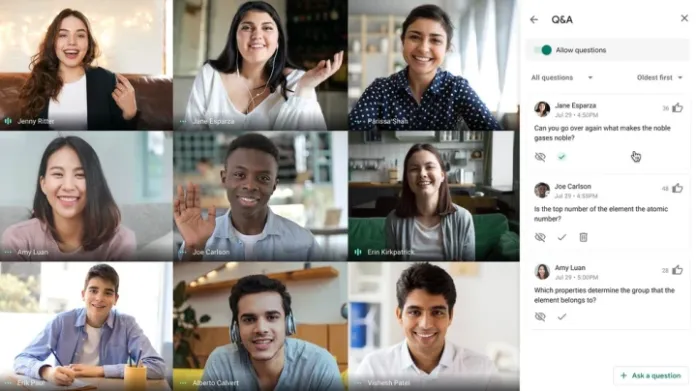
Google Meet은 무료인가요?
Google Meet은 모두에게 무료이지만 몇 가지 제한 사항이 있습니다. 회의 시간은 1시간 및 최대 100명으로 제한됩니다. 1:1 회의는 최대 24시간까지 연장할 수 있습니다. 이것은 Skype 대안에 대한 대안을 찾는 가족들에게 환상적인 소식입니다.
Google Workspace 개인 사용자의 경우 한도가 크게 증가합니다. 예를 들어 회의 기간은 100명에 대해 24시간에 도달할 수 있습니다. 또한 국제전화 및 국내전화를 위한 회의녹화를 구글드라이브 에 저장하고 24시간 고객지원을 하는 등 비즈니스에 유용한 다양한 기능을 제공한다.
Google Workspace Enterprise 사용자는 더 많은 기능을 사용할 수 있으며 동일한 회의 시간 제한을 24시간으로 지정할 수 있습니다. 그러나 최대 500명을 수용할 수 있습니다. 다른 환상적인 기능으로는 지능형 소음 제거와 다양한 보안 옵션이 있습니다.
Google Meet 사용 방법
Google Meet 회의 참여하기
Google Meet 화상 회의에는 다양한 옵션이 있습니다. 먼저 Gmail 내에서 Google 캘린더를 사용하고 회의 또는 전화용 URL을 사용하는 것과 같이 가장 널리 사용되는 방법을 살펴보겠습니다. 단계는 Google Meet 화상 회의에 참여하려는 방법에 따라 다릅니다.
Gmail에서
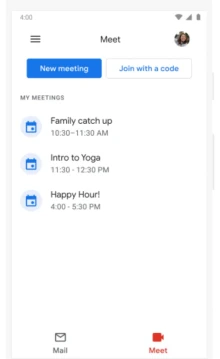
1단계. Gmail 열기
2 단계 : 왼쪽 에 회의 참여 버튼이 표시됩니다.
Step 3. 받은 코드, 닉네임, 미팅 번호를 입력해야 합니다.
4단계. 참여 버튼을 클릭합니다.
Google이 Gmail 프로세스를 개선한 것 중 하나는 휴대전화에서 액세스할 수 있는 Gmail 애플리케이션에 별도의 Meet 탭을 만든 것입니다. 따라서 Android 기반 기기를 사용하는 경우 이제 Meet 섹션의 Meet으로 이동하여 다른 앱이나 탭을 열지 않고도 회의 초대장을 확인하고 회의에 참여할 수 있습니다. 또한 초대장을 쉽게 만들 수 있습니다.
Google 캘린더에서
1단계. Google 캘린더를 엽니다.
2단계. 이벤트를 찾아 클릭합니다.
3단계 . Google Meet 참여 옵션을 선택합니다.

4단계 : 지금 가입하기 를 클릭합니다.
링크에서 회의로(URL)
1. Google Meet URL을 클릭합니다.
2. 필요한 경우 회의에 참석하기 전에 승인을 기다립니다.
Google Meet에서 화면을 어떻게 공유하나요?
학생들을 보다 효율적으로 지도할 수 있도록 사용자가 행아웃 미팅을 통해 화면을 연결할 수 있습니다.
특정 탭, 창 또는 전체 바탕 화면을 공유할 수 있습니다. 데스크탑을 공유하면 학생들이 여러분이 작업할 때 하고 있는 모든 것을 볼 수 있도록 도움이 될 수 있습니다.
참가자 탭의 오른쪽 상단에서 필요한 경우 학생의 마이크를 음소거할 수 있습니다. 이는 수업 중 주의가 산만해지는 것을 방지하는 데 도움이 될 수 있습니다. 또한 채팅 상자는 채팅 중에 교사와 학생 간의 의사 소통을 제공합니다. 통화를 마무리할 시간인 경우 "공유 중지"를 선택하면 통화가 일반 영상으로 돌아갑니다.
Google Meet 영상 통화를 녹음하는 단계
- 즉석 Google Meet 시작'을 클릭하고 회의를 녹화하는 버튼이 표시되는지 확인합니다.
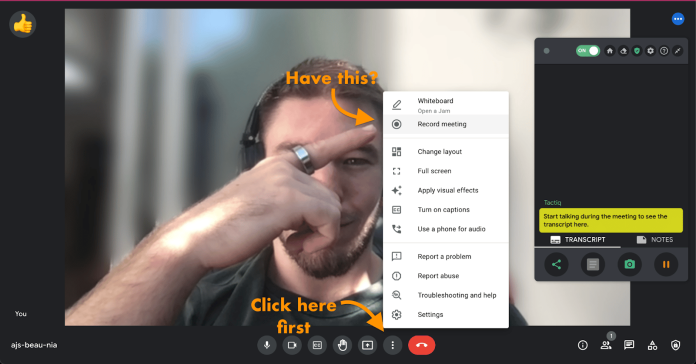
- 이 버튼을 찾을 수 없으면 이 섹션에서 계정에서 Google Meet을 녹화할 수 있는지(및 활성화되어 있는지) 확인하세요.
- 이 버튼을 찾으면 동영상을 녹화할 수 있습니다! 다음에 Google Meet이 열리면 '녹화'를 클릭하세요.
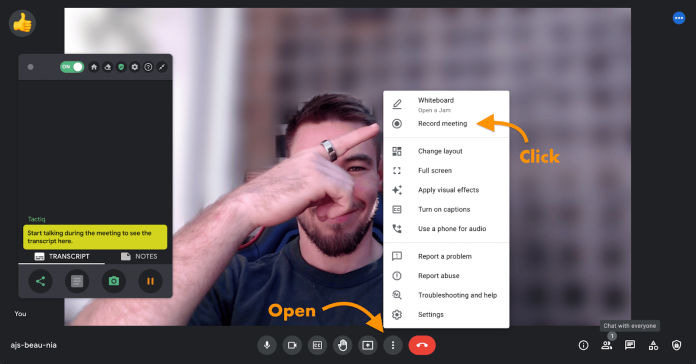
- '회의 녹화'를 클릭합니다.
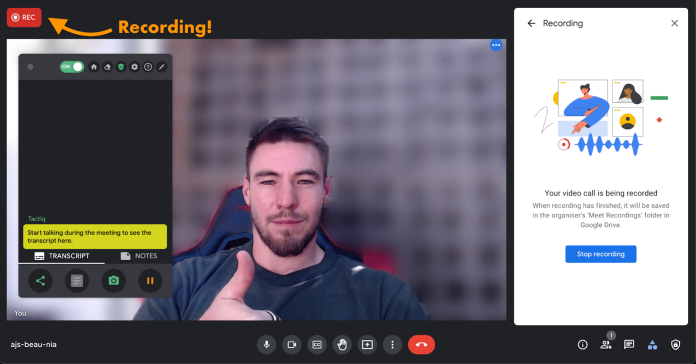
짜잔, 녹음이 시작되었습니다.
녹음 중지
- 녹음을 중지하려면 옵션을 한 번 더 열고 중지를 선택하기만 하면 됩니다(통화를 종료하거나 통화가 끝나면 녹음도 자동으로 중지됨).
- 녹음을 찾으십시오. 녹음이 저장되면 Google 드라이브에 이메일과 링크가 전송됩니다.
- 또한 이 녹음을 녹음하여 비디오보다 빠르게 논의된 내용을 검토할 수도 있습니다.
Google Meet 사용 목적
번창하는 회사를 운영하고 있다면 Google Meet Enterprise에 가입하는 것이 좋습니다. 기업에 큰 가치를 제공하고 Google을 회사에서 쉽게 선택할 수 있도록 하는 똑똑한 연결을 제공할 수 있습니다.
Google Meet을 비즈니스에 활용하는 방법이 확실하지 않습니까? 다음 7가지 사용 예를 고려하십시오.
팀 회의
이메일에 시간을 낭비하지 마십시오! 월요일에 영업 담당자와 15분의 스탠드업 세션을 만드십시오. 다음 주에 진행한 프로젝트와 작업 상태를 공유하도록 모든 사람을 초대하세요. Google 캘린더를 사용하여 보다 효율적인 계획을 위해 Meet 구성요소가 포함된 정기 일일 회의를 만들 수 있습니다.
판매 데모
조직 외부의 개인과 Google Meet 다자간 통화를 설정할 수도 있습니다. 고객에게 활성 Gmail 계정이 있는 경우 라이브 데모에 연결할 수 있습니다. Google Meet을 활용하여 화면을 공유하여 프레젠테이션을 살펴보고 채팅을 통해 고객과 링크를 공유하세요. 채팅 바.
회사 전체 회의
100명 이상의 직원을 한 번에 모아야 합니까? 직원들에게 회사의 성과를 알리고 성과를 인정하며 가까운 장래에 대한 계획을 세우기 위해 매월 회사 전체 회의를 개최합니다. Google Meet을 사용하면 모든 참석자를 숨길 수 있고 더 계획적인 질문과 답변을 위해 손 들기 기능을 활용할 수 있습니다.
투자자 프레젠테이션
잠재 투자자 그룹을 설득하려고 할 때 원격 회의에 Google 문제가 필요하지 않습니다. 좋은 소식은 Google Meet이 최고의 나를 표현하는 데 도움이 된다는 것입니다. 화자와 화면에 집중하도록 Meet 레이아웃을 맞춤설정할 수 있습니다. 또한 Meet은 Amazon 배달부가 초인종을 호출하기를 기다리고 있을 때와 같은 배경 소음을 차단하고 훌륭한 인상을 줄 것입니다.
웨비나
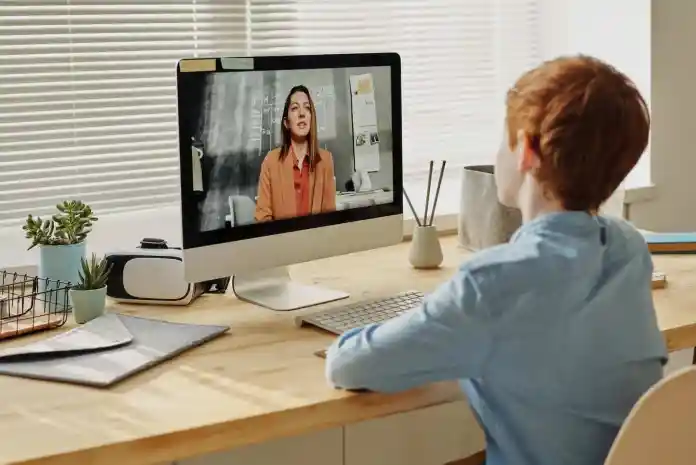
웨비나를 진행하기 위해 GoToMeeting과 같은 "웨비나 소프트웨어"를 구입할 필요가 없습니다. 공식 Google 회사로서 Google Meet 내에서 직접 웹 세미나를 개최할 수 있습니다. 참석자에게 평소와 같은 방식으로 웹사이트를 통해 가입하도록 요청합니다. 등록을 확인한 후 실시간 Google Meet 회의 통화 실시간 스트림에 대한 링크를 제공합니다. Google Meet Enterprise에서 참석자는 참여하고 질문하여 대화형 웨비나 환경을 만들 수 있습니다.
훈련
원격으로 신입 사원을 고용하는 것이 가능합니다. 그러나 직접 방문하는 대신 Google Meet 전화 회의를 통해 직원을 가르쳐야 합니다. 화면을 공유하고 채팅에 자료를 포함시킨 후 교육을 녹화하여 직원들이 나중에 정보를 참조할 수 있습니다.
RemotePik에서 무제한 그래픽 및 비디오 디자인 서비스를 받고 무료 평가판을 예약하십시오
최신 전자 상거래 및 Amazon 뉴스를 최신 상태로 유지하려면 www.cruxfinder.com에서 뉴스레터를 구독하십시오.
